Dieses Beispiel zeigt, wie Sie einen Werkzeugweg in einer benutzerdefinierten Linie spiegeln. Dabei wird die Option Original behalten  verwendet, sodass der Effekt der Umformung einfach erkennbar ist.
verwendet, sodass der Effekt der Umformung einfach erkennbar ist.
Dabei wird das Chainsaw.ige Modell im Beispiele-Ordner verwendet mit einem Restmaterial-Profil-Werkzeugweg als aktiven Werkzeugweg.
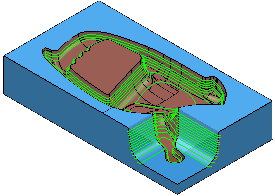
- Klicken Sie auf die WKZ-Wegeditor-Registerkarte > Ändern-Gruppe > Umformen, um die Werkzeugwegumformung-Registerkarte anzuzeigen.
- Klicken Sie auf die Werkzeugwegumformung-Registerkarte > Umformen-Gruppe > Spiegeln, um die Spiegeln-Symbolleiste anzuzeigen.
- Gewährleisten Sie, dass
 ausgewählt ist.
ausgewählt ist.
- Klicken Sie auf
 und klicken Sie auf die rechte, untere Ecke des Blocks.
und klicken Sie auf die rechte, untere Ecke des Blocks.
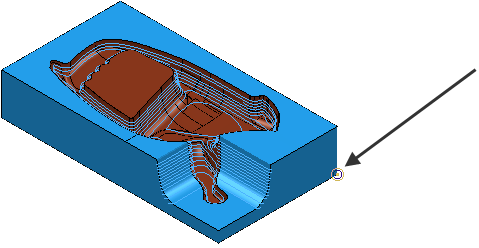
- Klicken Sie auf
 . Dieses spiegelt und verschiebt den aktiven Werkzeugweg.
. Dieses spiegelt und verschiebt den aktiven Werkzeugweg.
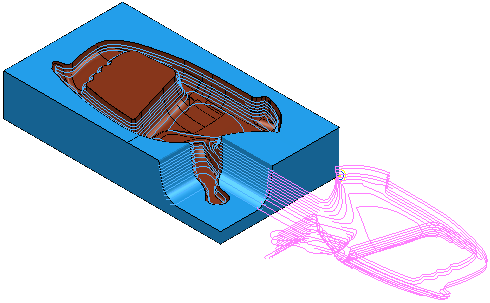
- Klicken Sie auf die Werkzeugwegumformung-Registerkarte > Beenden-Gruppe > Zuweisen, um die Änderungen zuzuweisen und die duplizierten Werkzeugwege anzulegen.